前回の記事(HDDからSSDへの換装)で、HDDからSSDへの換装とOSインストールが終わりました。JMicronのJMF601, JMF602をコントローラに使っている安いSSDを使う場合、プチフリをできるだけ緩和するために、Windowsの設定変更をするのがセオリーのようです。
Vistaの場合は、XPと違って、ディスクへのアクセスを減らす工夫がされているのか、何もしなくても特にプチフリは感じませんでした。そもそもプチフリはSSDの全容量を超える書き込みをして初めて発生するという話も良く見かけますので、まだ発生に至っていないだけかもしれません。プチフリが発生してから対策の設定をした方が効果が確認できるわけではありますが、ここではOSインストールに引き続き、設定をすることにしました。
プチフリ対策については、既にインターネット上に多くの情報があり、最近では雑誌にも載っていますが、ここでも記録しておきます。
プチフリ対策
1. 仮想メモリOFF
仮想メモリは、PC本体のメモリが足りなくなった際に、本来メモリに書き込むデータをHDD上に書き込むことで、HDDを仮想的にメモリとして使う仕組みです。
このPCには、メモリを最大の4G搭載しているので、仮想メモリが必要になることはほとんどありません。仮想メモリが使われないのであれば、設定していても問題ないようにも思えますが、念のため、仮想メモリ機能をOFFにしておきます。
(1) コントロールパネル→システムとメンテナンス→システム→システムの詳細設定→詳細設定→パフォーマンス→設定→詳細設定→仮想メモリ→変更とクリックして、仮想メモリの設定ウィンドウを開き、「すべてのドライブのページングファイルのサイズを自動的に管理する」のチェックはずし、C: を選択して「ページングファイルなし」にチェックして「設定」をクリックします。
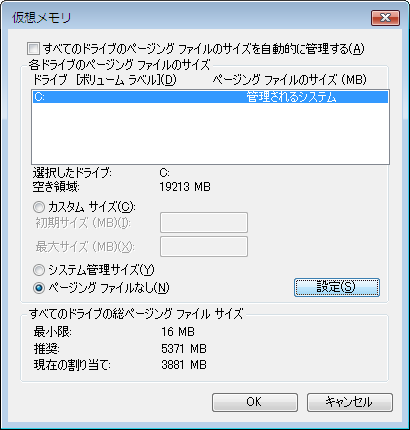
(2) ページングファイル無しは推奨しない旨のウィンドウが表示されますので、このリスクを承知できるなら「はい」をクリックし、ウィンドウを閉じて再起動します。
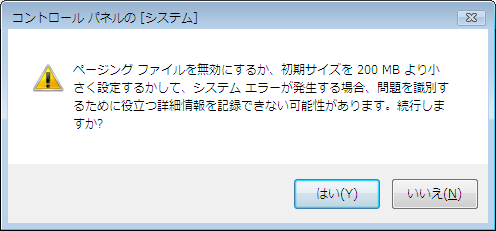
(3) もう一度設定のウィンドウを開き、上部のCドライブの欄が「ページングファイル なし」となっていることが確認できれば、完了です。
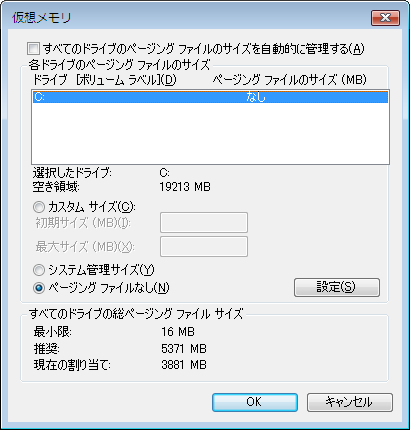
2. 復元ポイントを作成しない
復元ポイントとは、OSの状態を保存しておき、問題があったら復元ポイントを作成した時点の状態に戻すことができる機能です。標準では、ドライバや場合によってはアプリのインストール時に自動で作成されるのですが、その度にCドライブに対してそれなりの量の書き込みが発生します。
復元ポイントを作成しないようにすると、この機能が使えない代わりに、書き込みを減らすことができます。
(1) スタート→コンピュータを右クリック→プロパティ→システムの詳細設定→システムの保護 を開きます。標準では、「自動復元ポイント」内のローカルディスクにチェックが入っていますが、これを外して「OK」をクリックします。

(2) 無効にしてよいか確認が表示されますので、「システムの復元を無効にする」をクリックします。
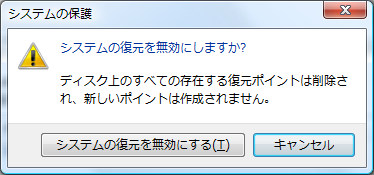
無効にしてみると、Cドライブの空き容量が6.05GBから10.5GBに増加しました。復元ポイントの保存のために4GBほども使っていたことになります。
3. インデックスを作成しない
インデックスとは、HDDのファイル検索をすばやく実行できるよう、あらかじめファイル中の情報を保持しておく機能です。定期的にファイルの読み込み、インデックスの作成、書き込みが発生します。私は、ファイルの検索はほとんど使わないので、この機能も止めておきます。
(1) スタート→コンピュータ→ローカルディスク(C:)を右クリックしてプロパティを開き、「検索を速くするため、このドライブにインデックスを付ける」のチェックを外して「OK」をクリックします。

(2) 「属性変更の確認」が表示されますので、「変更をドライブC:\、サブフォルダおよびファイルに適用する」にチェックを付けて「OK」をクリックします。
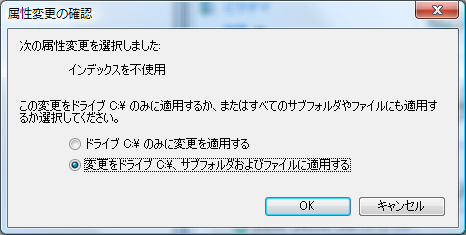
(3) 「アクセス拒否」ウィンドウが表示されたら「続行」をクリックし、UACが表示されたら「許可」をクリックします。
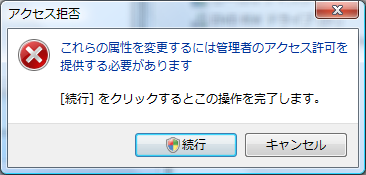
(4) 「属性の適用エラー」が発生します。「再試行」してもできないので、やむを得ず「無視」をクリックすると、ひとつ進みます。ですが、同じようなウィンドウがいつまでも出ますので、「すべて無視」をクリックしました。

(5) 「属性の適用中…」が表示され、処理が進みます。かなり時間がかかります。
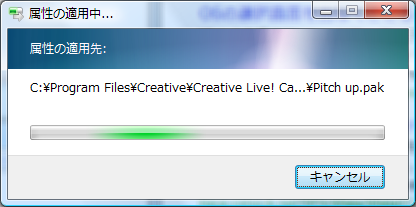
途中、謎のエラーが発生して少し怪しいですが、とりあえず完了としました。
4. NTFSで最終アクセス日時を更新しない
NTFSのデフォルトでは、ファイルにアクセスした際、その日時を最終アクセス日時として記録します。つまり、読み込みしかしていなくても、この記録のために書き込みが発生することになります。
最終アクセス日時の記録が不要であれば、これを抑制することで書き込みを減らすことができます。
(1) スタート→すべてのプログラム→アクセサリ→コマンドプロンプトを右クリックして「管理者として実行」をクリックし、コマンドプロンプトを管理者権限で起動します。
(2) 「fsutil behavior set disablelastaccess 1」を実行します。
<2009/7/9 追記>
この手順(2)は、以前は「fsutil behavior query disablelastaccess」としていました。しかし、これは「query」ですので、おそらく現在の設定値を表示するコマンドだと思われます。設定する場合は「set」だと思われますので、記述を修正しました。以下の図は、まだ修正されておらず、「query」実行時のままですので注意してください。
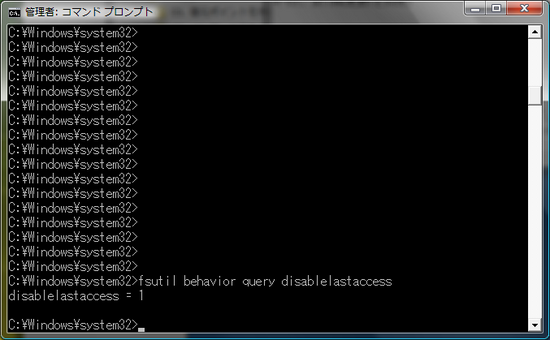
5. 8+3ファイル名を生成しない
昔、Windowsが発売される前のMicrosoftの主力OSは、MS-DOSでした。MS-DOSではファイル名にピリオド(.)がひとつしか使えず、全体の長さも、「名前8文字」.「拡張子3文字」までに制限されていました。そして、互換性のためなのか、NTFSでも未だに、全てのファイルについて、8+3ファイル名が生成されており、記録されているそうです。
現在では、8+3のファイル名でないとアクセスできないプログラムはほとんど無いと思いますので、余計な書き込みを減らすために抑制します。
(1) スタート→すべてのプログラム→アクセサリ→コマンドプロンプトを右クリックして「管理者として実行」をクリックし、コマンドプロンプトを管理者権限で起動します。
(2) 「fsutil behavior set disable8dot3 1」を実行します。
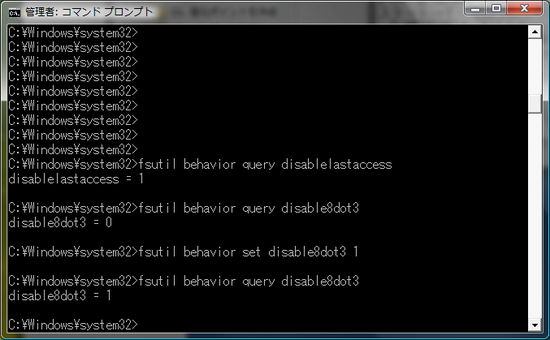
6. 自動デフラグしない
Vista標準では毎週水曜1:00に自動でデフラグするようになっています。SSDでは、普通のデフラグはあまり意味が無く、SSD全体に無駄な読み書きが発生するだけですので、止めておきます。
(1) スタート→すべてのプログラム→アクセサリ→システムツール→ディスクデフラグツール を起動し、「スケジュールどおりに実行する」のチェックをはずして「OK」をクリックすれば完了です。
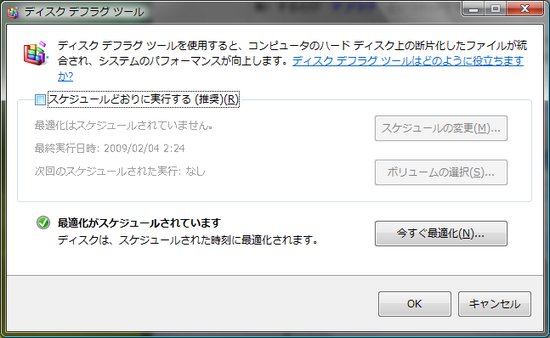
効果とその他の設定
SSD導入直後に以上の設定を行ってから3ヶ月ほど経過しましたが、今のところプチフリのような現象は発生していません。HDDに比べるとPCの動作が軽くなったことが体感できています。SSD購入前は、プチフリが抑制できるのか不安でしたが、(これらの設定が有効だったのか、Vistaが元々プチフリしづらいのかは不明ですが)とりあえずホッとしています。
また、これまでに設定した他にも、ネットで情報を探すと、さらに以下のような方策が見つかります。いずれもXP専用であり、Vistaでは使えないので私は試していませんが、概要だけ記しておきます(詳細はネットで検索すればすぐに見つかります)。
EWF: ディスクへの書き込みをメモリに保存するだけで済まし、ディスクへ書き込まない FlashPoint: メモリ上にディスクキャッシュの領域を確保し、書き込みバッファとして使うことで、SSDへの書き込みをある程度まとめて行うようにする
いずれも、メモリを使ってSSDへの書き込みを減らす方策です。
EWFは、元はWindows XP Embedded Edition特有の機能で、Microsoft謹製のしくみだそうです。それを、XP Home/Professionalでも使えるようにする方法があるそうです。
FlashPointはフリーソフトで、うまく動いたケースでは結構効果があるそうですが、まだベータ版であり、深刻な不具合の情報も見つかるので、こちらはまだまだ危険なようです。
コメント
コメント一覧 (12件)
つい最近、SSDドライブを載せたネットブック(HP2133)にWindows7RCをクリーンインストールしたところで、非常に参考になりました。
Windows7でもほとんどVistaと同じ手順でOKでした。
今後はデフォルトでSSDなPCもたくさん出てきそうなので、WindowsもSSDを考慮した設定でインストールできるように作ってもらいたいものです。
少なくとも自動デフラグはデフォルトはオフにしてもらいたい…
コメント早いですね。
私は、Windows7ベータは試していましたが、RCはまだインストールもできていません。
ベータより動作は速いですか?
Windows7は、リリースしてしばらくしてからTrimに対応するみたいで、SSDへの本格対応はその頃まで待たないといけないような感じですかね。
そうなったら、またTrim対応のSSDが必要になりますが…
Win7βはインストールだけでほとんど使ってないので、RCとの比較はできないですが…少なくともVistaよりはサクサク。
RCはちゃんと使ってみて、買うことになるのか検討…
βで残ってたいくつかの英語の日本語ローカライズは進んでた。
Trimって何や?
と、思って調べてみると…
http://acenet.blog86.fc2.com/blog-entry-1014.html
へぇ、そんなことになってるのか。
深刻なエラーから回復しました
プリンターのドライバをインストールしている途中で、
深刻なエラーが起きたようです。
マイクロソフトからのエラー報告をみてみると、
「…
暑いですけど、更新がんばってください^^
コメントありがとうございます。
また更新が滞ってますが、何というか、購入してから2年が経過して、
特に書くほどのネタが無くて、困っています。
何かネタがあれば、また更新したいとは思っているのですが….
チャンルー ブレス
ウィキLIVEDOORブランドコピー財布時計ファッションのブログ,歓迎を。
ウィキLIVEDOORブランドコピー財布時計ファッションのブログ,歓迎を。
ウィキLIVEDOORブランドコピー財布時計ファッションのブログ,歓迎を。
ウィキLIVEDOORブランドコピー財布時計ファッションのブログ,歓迎を。
バッグ ブランド レディース トートバック http://www.feixmtc.com/